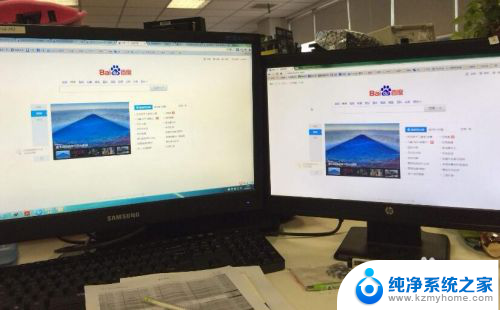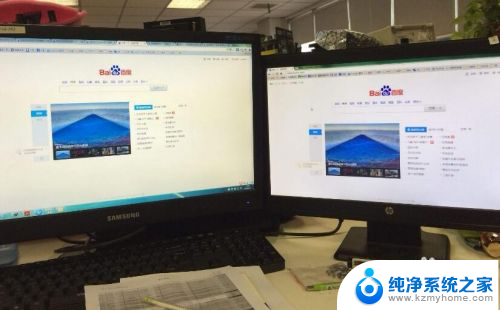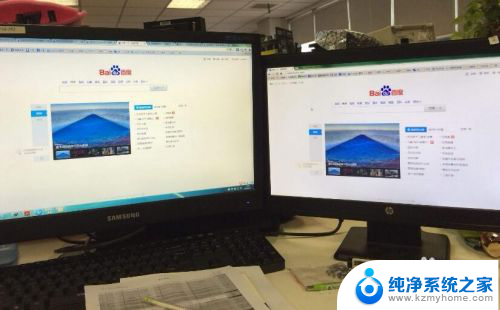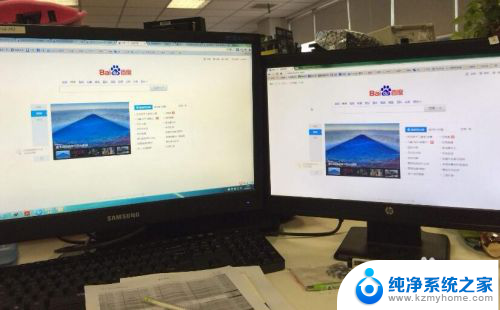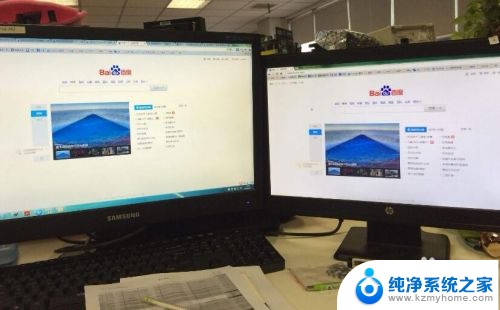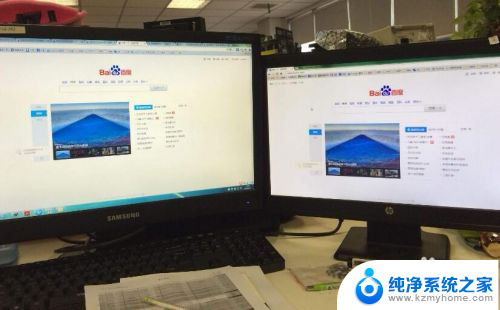一台电脑主机怎么接两个显示器 如何连接两个显示器到一台电脑主机
如今许多人在工作或娱乐中都需要使用双显示器来提高效率和舒适度,许多人可能不知道如何连接两个显示器到一台电脑主机。事实上连接两个显示器到一台电脑主机并不难,只需一些简单的步骤和正确的接口。在本文中我们将详细介绍如何连接两个显示器到一台电脑主机,帮助您更好地利用双显示器的优势。
具体方法:
1.无论是笔记本电脑,台式机主机,均能够实现双屏显示输出。我们一起来看看,如何简单的实现双屏显示吧。

2.实现步骤:查看显卡端接口
常规的显卡接口,一般可以支持DP、HDMI、DVI接口等。VGA接口逐步被淘汰;可以分别使用HDMI、DP口和不同的显示器进行连接。

3.2.显示器端接口
查看显示器背板支持的接口类型,均会支持HDMI、DP接口;除了极少数比较老的显示器只支持VGA接口外,需要单独购买专线线缆。
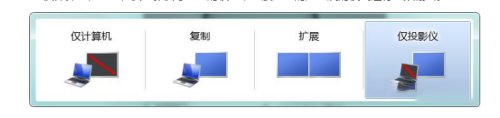
4.3.采购线缆
根据显卡和显示器支持的接口类型,选购线缆;选购线缆一方面需要注意长度,一方面尽量采购大厂质量较好的线缆连接。

5.4.屏幕输出调整
通过线缆连接成功后,可以通过快捷键WIN+P调出屏幕输出模式;仅计算机、复制、仅投影仪等使用的较少,一般使用的是扩展的模式进行双频输出。
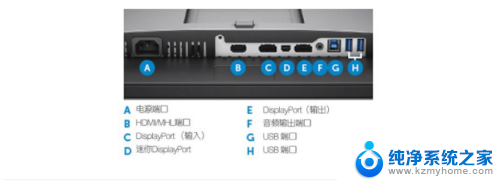
6.5.周边工具
双屏输出后,在来看看可以提我们电脑桌面品质的一些工具;下图是我正在使用的双频显示支架,角度随心所动,极大的释放了桌面的空间。关于电脑主机连接双显示器,还有那些问题和更好的应用?

以上是关于如何连接两个显示器到一台电脑主机的全部内容,如果你遇到这种情况,你可以按照以上步骤进行解决,非常简单快速。